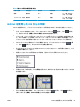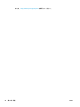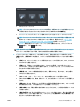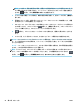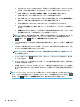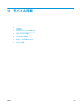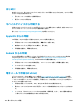HP DesignJet T2500 Multifunctional Printer Series-User's Guide
注記:この方法で、設定を変更する場合、変更された設定は現在のジョブに適用されますが、永
久に保存されるわけではありません。メイン メニューからほとんどのデフォルト設定を変更で
きます。 を押し、次に [環境設定のスキャン] を選択します。
5. スキャン設定に満足している場合は、画面の任意の場所を押して、前のページに戻り、[開始] を
押します。
6. 原稿をスキャンした後、必要に応じてスキャン イメージのファイル サイズを確認したり、自動
生成されたファイル名を変更したりできます。
7. USB フラッシュ ドライブにスキャンする場合は、スキャンされたイメージがファイルに保存され
るまで待ってから、フロントパネルで を押して、[排出] を押します。フロントパネルにメ
ッセージが表示されたら、USB フラッシュ ドライブを取り外します。
8.
を押すと、スキャンされたシートがスキャナから排出され、背面から取り出すことができ
ます。
9. スキャン後、もう一度スキャンするか、またはジョブ キューに移動するかを選択できます。
ヒント:すべてのスキャン ジョブはスキャン キューに保存され、どのユーザからもアクセスできま
す。ジョブが私的なものである場合は、イメージ ファイルを再生した後で、キューからそれを削除す
ることができます。
ヒント:イメージをファイルにスキャンし、それを 1 回以上印刷する場合は、常に印刷設定を変更で
きます。これを別の場所に保存することも可能です。
注記:デフォルトでは、スキャナによって原稿にスキューが生じた場合 (まっすぐ取り付けられてい
ない)、スキャナは自動的にスキューを修正しようとします。この自動修正をオフにするには、
を押し、次に を押して、[環境設定のスキャン] - [De-skew>] - [オフ] を選択します。
96
第 9 章 スキャン中 JAWW